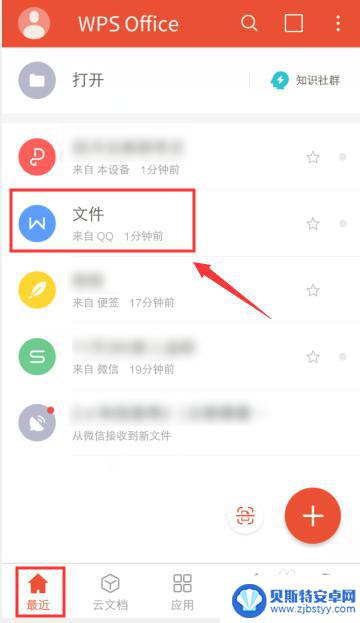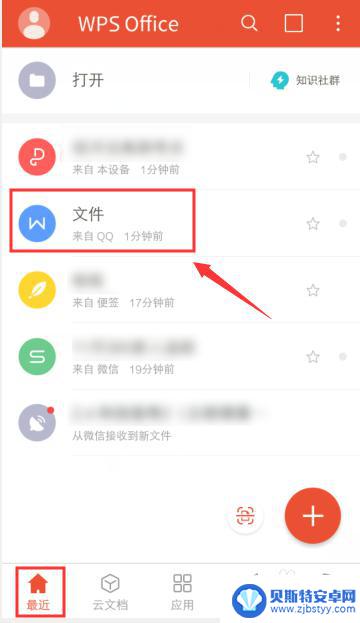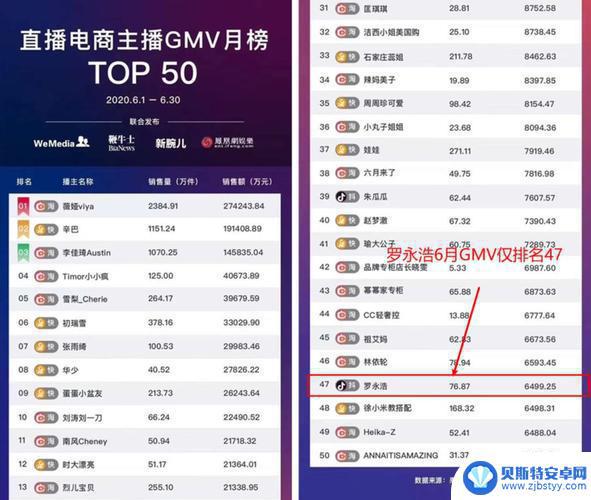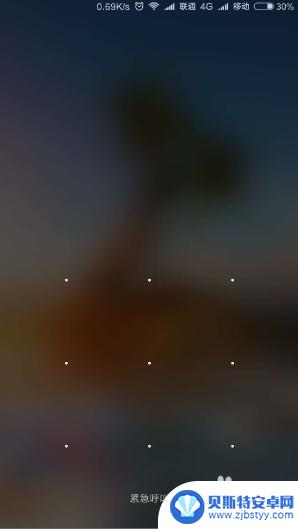手机上文件怎么设置行距 手机wps中word行间距怎么设置
手机上文件怎么设置行距,在现代社会中手机已成为我们生活中不可或缺的一部分,而随着手机功能的不断增强,我们能够在手机上完成许多以往只能在电脑上进行的操作,比如编辑文件。有时候我们可能会遇到一些问题,比如如何在手机上设置文件的行距。对于使用手机中的WPS应用来编辑文件的用户来说,设置行间距可能是一个常见的需求。让我们一起来了解一下在手机WPS中如何设置文件的行间距吧。
手机wps中word行间距怎么设置
操作方法:
1.打开手机wps后,打开word文档
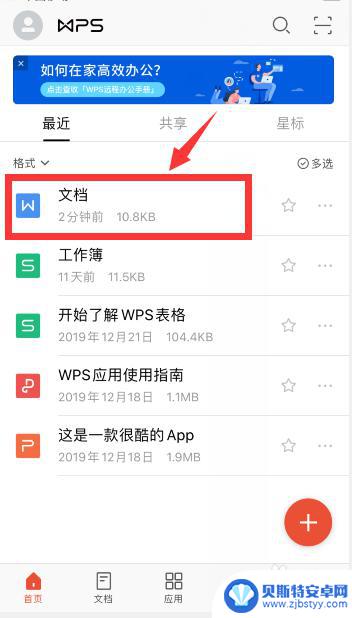
2.点击左上角“编辑”
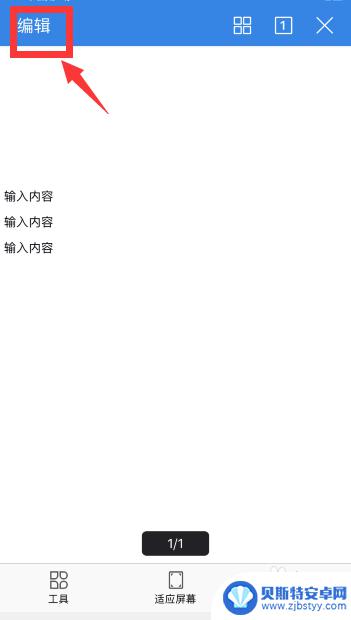
3.选择需要设置行间距的文字后,点击左下角第一个图标
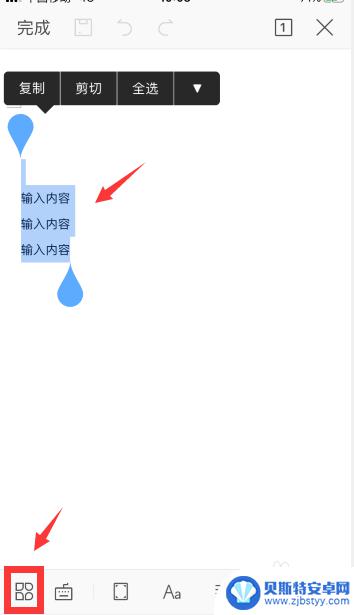
4.在开始选项卡中,点击“多倍行距”
默认是1倍行距
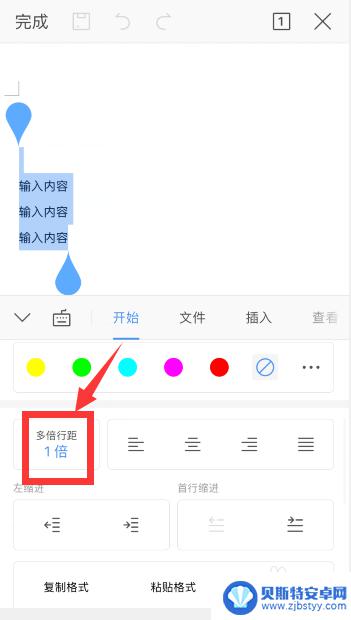
5.可以通过行距左右的“+和-”来扩大和缩小行距
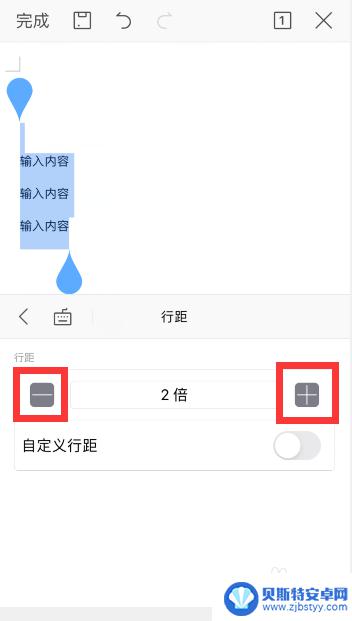
6.也可以开启“自定义行距”,然后选择合适的行距设置
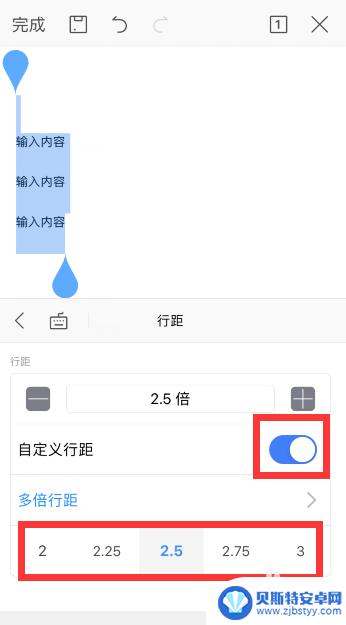
7.总结
1、打开手机wps后,打开word文档。点击左上角“编辑”
2、选择需要设置行间距的文字后,点击左下角第一个图标
3、在开始选项卡中,点击“多倍行距”,可以通过行距左右的“+和-”来扩大和缩小行距
3、也可以开启“自定义行距”,然后选择合适的行距设置
以上就是手机上文件怎么设置行距的全部内容,碰到同样情况的朋友们赶紧参照小编的方法来处理吧,希望能够对大家有所帮助。
相关教程
-
word文档如何调行距 Word文档行距调整方法
在编辑Word文档时,我们常常需要调整行距以使文档内容更加清晰易读,Word提供了多种行距调整方法,使得我们可以根据具体需求灵活设置行间距。要调整行距,我们可以通过选择文本后点...
-
手机wps字间距在哪里设置 手机版WPS怎么调整文字行间距大小
手机wps字间距在哪里设置?这是许多手机用户经常遇到的问题,在手机版WPS中,调整文字行间距大小非常简单。只需打开WPS应用,进入文档编辑页面,点击工具栏中的格式选项,然后选择...
-
手机wps段前段后怎么设置磅 WPS行间距20磅设置技巧
在日常工作和学习中,我们经常使用手机来处理文档,而在手机WPS中,段前段后的设置和行间距的调整则显得尤为重要。段前段后的设置能够使文档的版面更加整齐、美观,而合适的行间距则能够...
-
手机wps怎么调整表格行间距 手机版WPS行间距调整方法
在如今的信息时代,手机成为了人们生活中不可或缺的工具,而手机应用程序也越来越丰富多样,其中手机版WPS作为一款功能强大的办公软件备受广大用户的喜爱。在使用手机版WPS编辑表格时...
-
抖音直播距离排序(抖音直播距离排序怎么设置)
本篇文章给大家谈谈抖音直播距离排序,以及抖音直播距离排序怎么设置的知识点,希望对各位有所帮助,不要忘了收藏本站喔。1手机直播怎么调整镜头远近?通过屏幕手势或摇晃手机进行调整。因为现...
-
手机wps怎么把word文档转变成pdf 手机上如何将word文档转换为pdf文件
手机wps怎么把word文档转变成pdf,手机WPS是一款功能强大的办公软件,它不仅可以帮助我们编辑和创建Word文档,还能将其转变为PDF文件,对于需要将Word文档转换为P...
-
手机能否充值etc 手机ETC充值方法
手机已经成为人们日常生活中不可或缺的一部分,随着手机功能的不断升级,手机ETC充值也成为了人们关注的焦点之一。通过手机能否充值ETC,方便快捷地为车辆进行ETC充值已经成为了许...
-
手机编辑完保存的文件在哪能找到呢 手机里怎么找到文档
手机编辑完保存的文件通常会存储在手机的文件管理器中,用户可以通过文件管理器或者各种应用程序的文档或文件选项来查找,在手机上找到文档的方法取决于用户的手机型号和操作系统版本,一般...
-
手机如何查看es文件 手机ES文件浏览器访问电脑共享文件教程
在现代社会手机已经成为人们生活中不可或缺的重要工具之一,而如何在手机上查看ES文件,使用ES文件浏览器访问电脑共享文件,则是许多人经常面临的问题。通过本教程,我们将为大家详细介...
-
手机如何使用表格查找姓名 手机如何快速查找Excel表格中的信息
在日常生活和工作中,我们经常需要查找表格中的特定信息,而手机作为我们随身携带的工具,也可以帮助我们实现这一目的,通过使用手机上的表格应用程序,我们可以快速、方便地查找需要的信息...